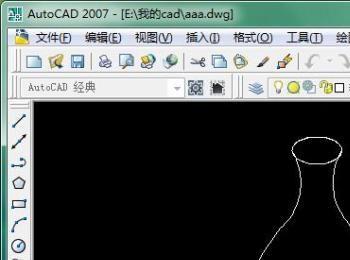在CAD制图软件中,当我们掌握了基本的命令工具后,可以画出很多的生活用品。这里小编为大家介绍下如何用CAD画花瓶。
操作方法
-
01
在桌面上双击CAD的快捷图标,打开CAD这款软件,进入CAD的操作界面,如图所示:
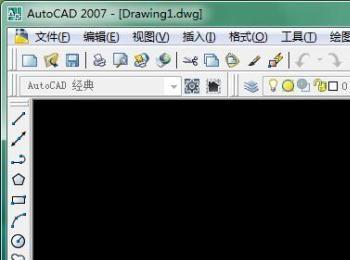
-
02
进入绘图界面后,通过绘图工具栏中“直线”工具图标,画出几条适当距离的直线,绘制以下图形:

-
03
利用工具栏中的“椭圆”工具,执行画椭圆命令,如图所示:
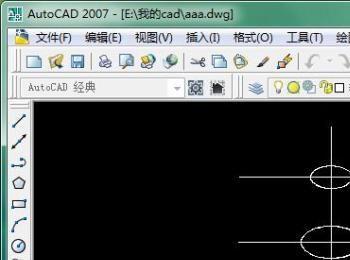
-
04
在绘图工具栏中找到“绘图”图标(可以根据圆弧的起点、端点、在选择适当半径绘制),从而绘制左下侧的一段圆弧。如图所示:

-
05
同样,使用同样的操作方法,重复上一步骤,绘制左上侧的一段圆弧,如图所示:
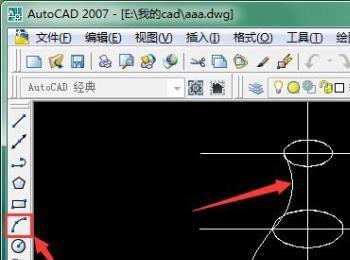
-
06
利用“镜像”命令,将左方绘制的圆弧镜像到右侧(提示是否删除源对象时:选择“否”),得到如下图形:
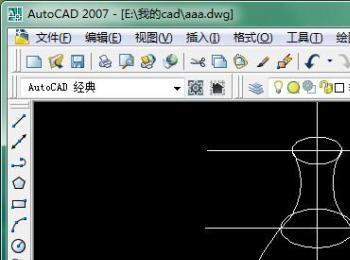
-
07
然后通过“删除”命令,删除前面所画的辅助水平直线,垂直线段,以及中间的椭圆,如图所示:

-
08
最后执行“修剪”命令(或者输入修剪命令快捷键“tr”),将最下面椭圆的多余的圆弧进行修剪,如图所示,花瓶就完成了。